蘋果在釋出 iOS 17 更新後,同時也替 iOS 17 照片App 改近不少相簿新功能,雖然 WWDC 2023 發表會上並沒有提及太多 iPhone 照片 App 改進細節,本篇替大家整理 9 個 iOS 17 照片新功能和改進,讓你一次全面了解新版 iPhone 照片相簿有哪些變化。

1. 照片編輯工具介面調整
新版 iOS 17 照片編輯界面也有新的調整,相比 iOS 16 舊版照片編輯介面出現明顯變化,新一代 iOS 17 照片編輯功能按鈕,都額外增加文字說明,連「取消」和「完成」按鈕也移到iPhone頂部。
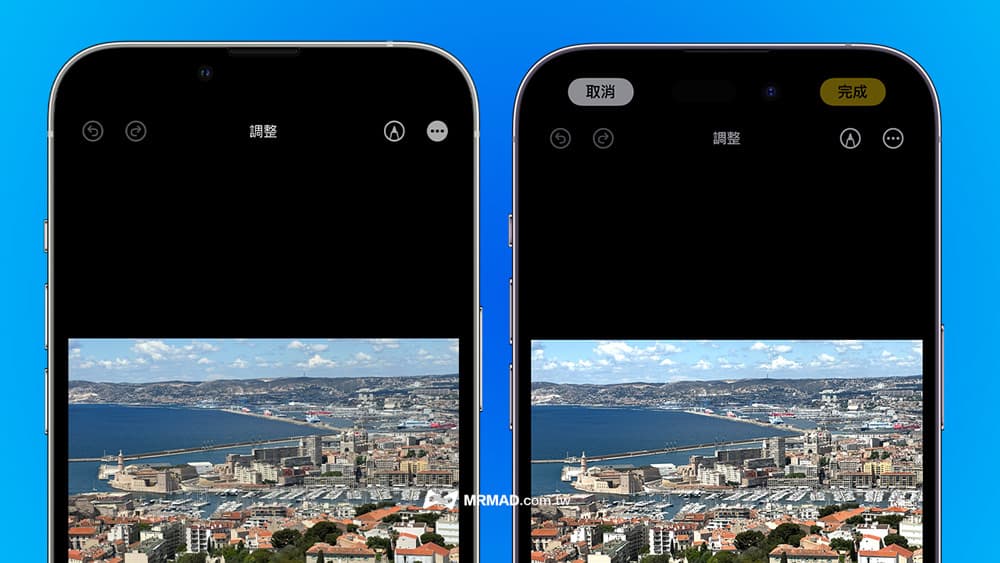
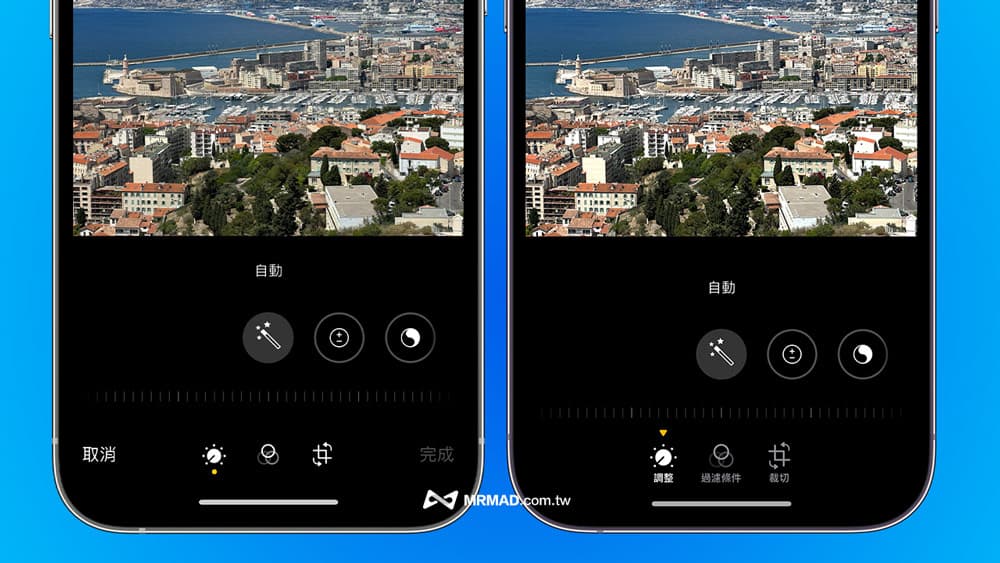
2. 圖片一鍵裁切
原本在 iOS 16 想裁切圖片,必須先點選照片編輯功能後,才能夠使用裁切工具來裁切圖片。
不過從 iOS 17 開始,要替圖片裁切會變得更簡單輕鬆,只要在相簿內雙指放大圖片後,右上角就會出現「裁切」按鈕功能,點擊就會自動裁切符合目前畫面,或者也能夠自訂調整圖片大小。
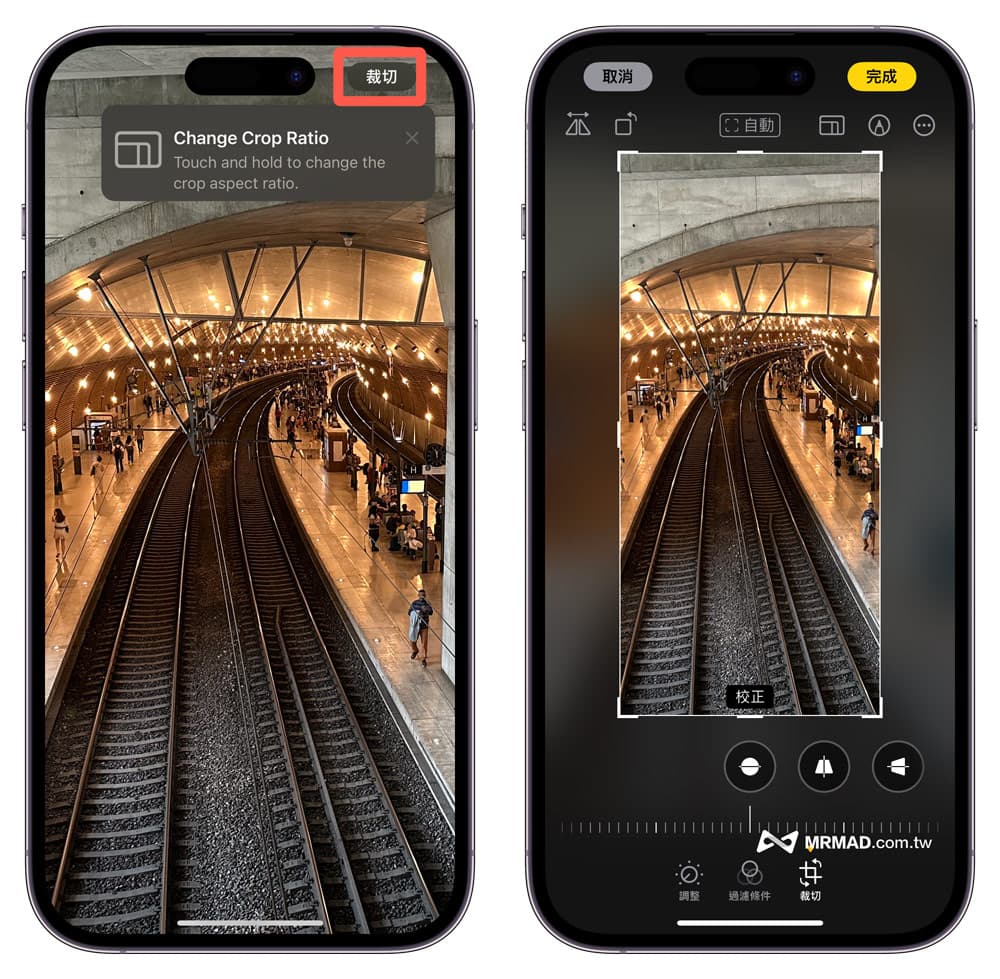
3. 照片支援尋找菜色食譜
蘋果也近一步提升 iOS 17「圖像查詢」功能,能夠選取照片中的食物,或是點選照片工具列上的「刀叉圖示」,裏面就能夠找到菜色名稱與食譜製作方法資訊。
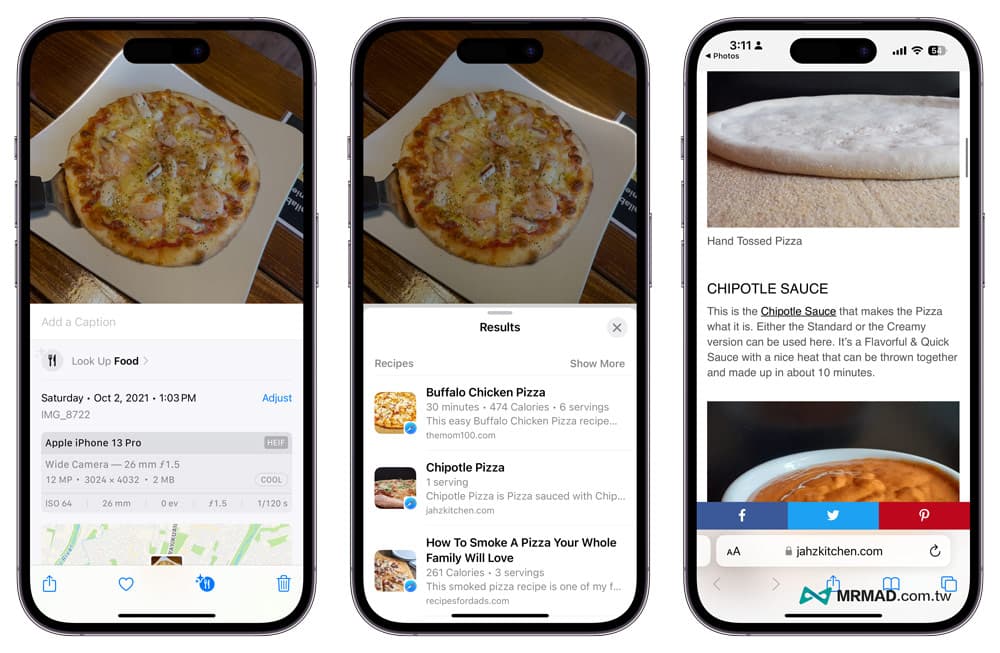
4. 快速搜尋照片或影片物品名稱
在 iOS 17 圖像查詢除了能夠查詢食譜外,要是想知道影片或圖片中物品或食物名稱,也可以透過「Look Up」功能快速查詢名稱,像是 iOS 17 影片也可以停止在某一個畫面同樣能夠使用圖像查詢。
像是法國超夯的馬卡龍種類選擇性超多,要是不知道哪種比較好吃,透過iPhone拍下來,就能用圖像查詢快速找答案。
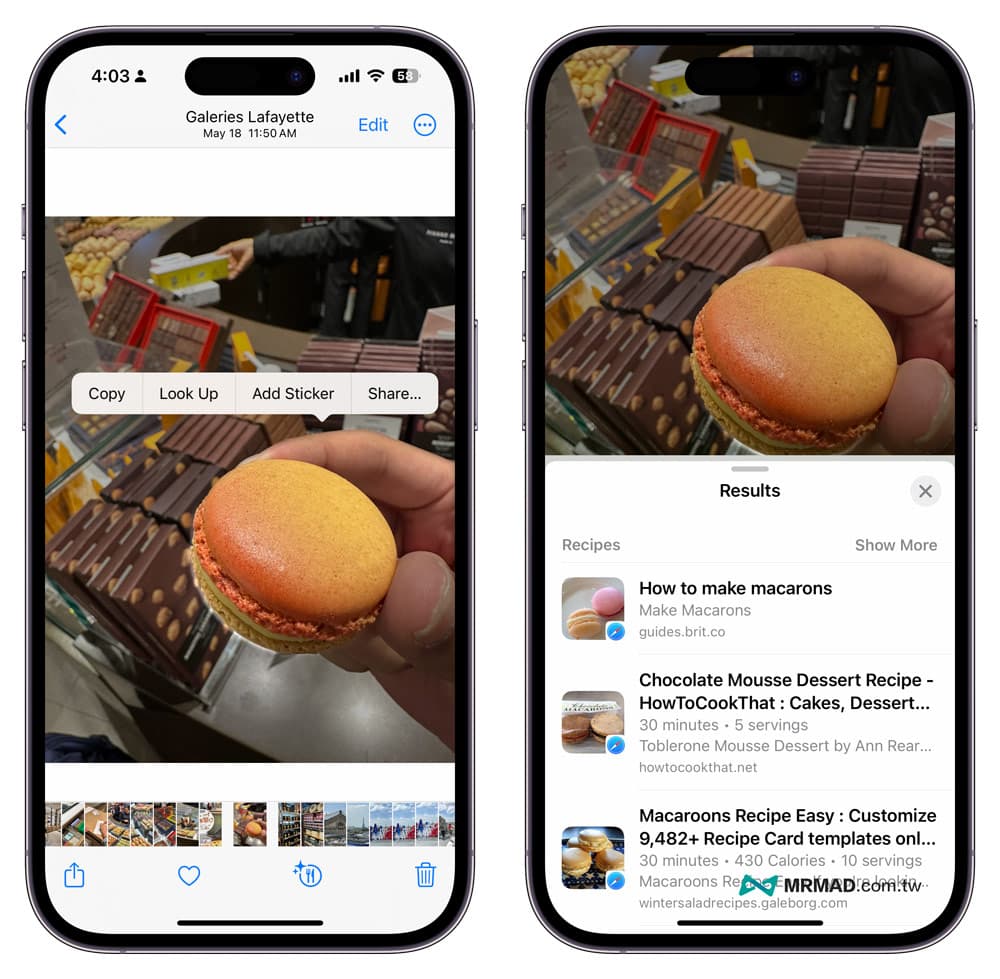
5. 原況貼圖:照片一鍵轉成貼圖
蘋果在 iOS 16 新增照片去背功能後,能夠快速選取圖片中的主體,並且將背景自動移除,這項去背功能也在 iOS 17 中獲得改進。
在 iOS 17 加入「原況貼圖」功能,可以長按照片一鍵直接轉換成貼圖,還能夠替貼圖新增不同特效,像是漫畫、閃耀、立體和外框等效果風格,而且能將原況貼圖用在第三方App內。
深入瞭解:iPhone原況貼圖如何製作?iOS 17訊息貼紙製作到使用技巧
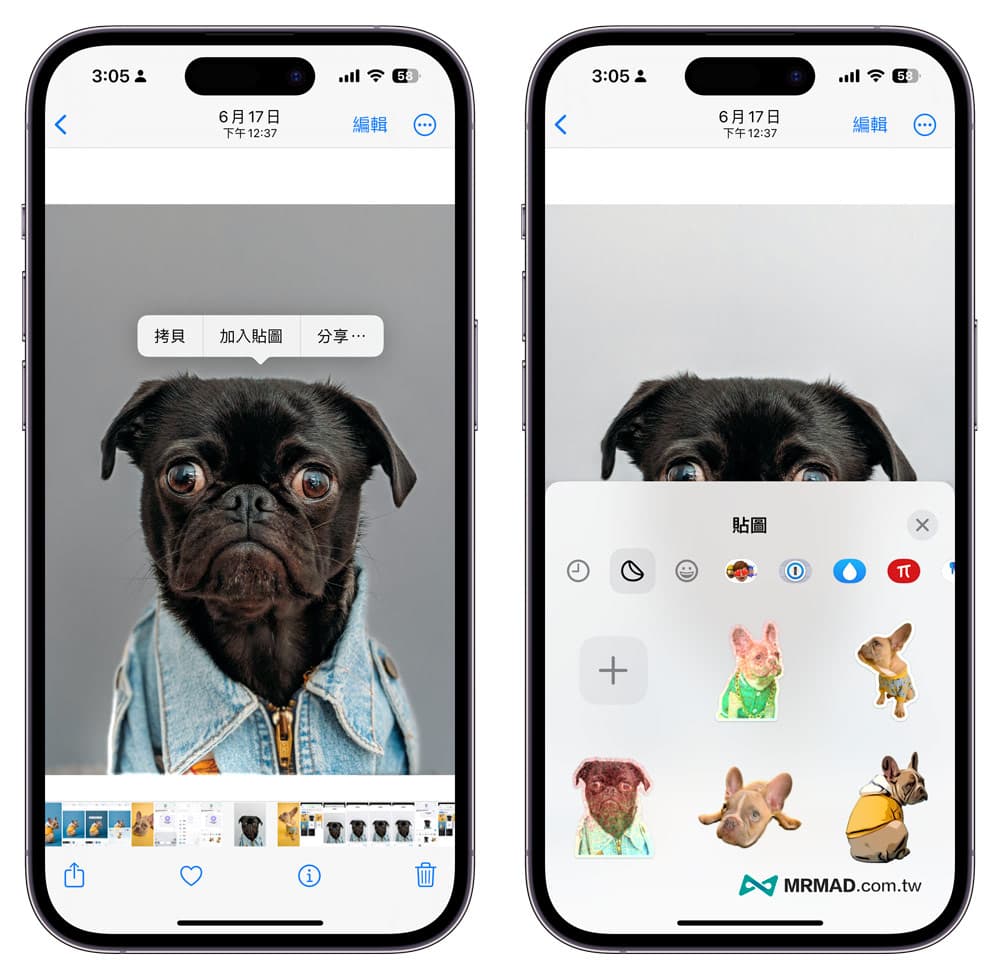
6. 快速查詢汽車內符號
實際蘋果並沒有對外公開 iOS 17 圖像查詢功能,能夠辨識汽車內儀表板符號圖示。根據瘋先生實測,確實在 iOS 17 照片能夠辨識汽車內所有符號和圖示,包含儀表板警告燈、氣候控制符號、前燈選項、除霜等等。
深入瞭解:iOS 17圖像查詢功能改進:支援汽車儀錶板警示燈圖示
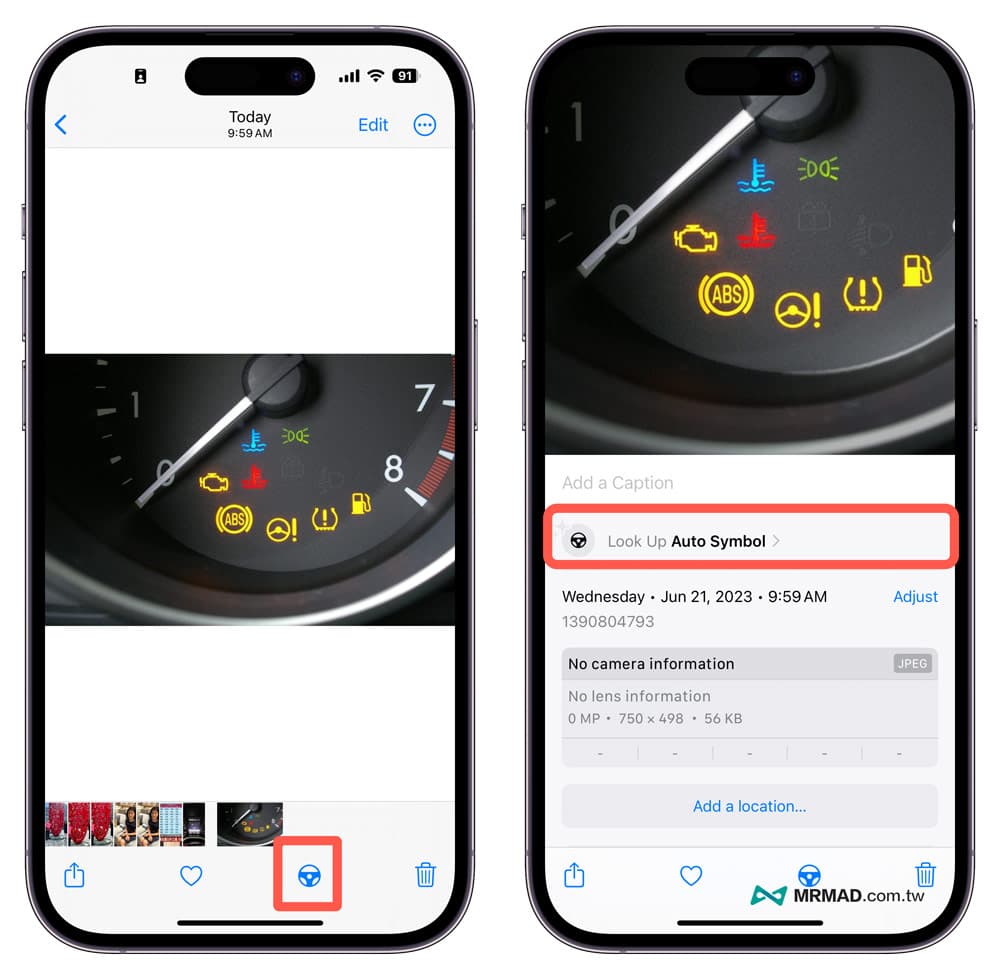
7. 辨識衣服洗滌標示符號
另外 iOS 17 圖像查詢還能夠辨識國際洗滌標示圖案,要是看不懂衣服的水洗標籤說明,直接透過iPhone拍照後也能輕鬆辨識,立馬了解水洗需要注意什麼?
深入瞭解:iOS 17 洗衣標籤怎麼查?用iPhone辨識洗滌標示符號技巧

8. iPhone 拍照輔助水平
原本 iPhone 相機在拍照時,只有在平行地面往下拍才會出現垂直水平儀輔助線。
但是在 iOS 17 開始,在開啟 iPhone 相機拍攝時,畫面正中央就會自動出現相機智慧水平輔助線,只有將手機維持水平後,輔助線會轉為黃色,才代表 iPhone 相機畫面已經保持水平。
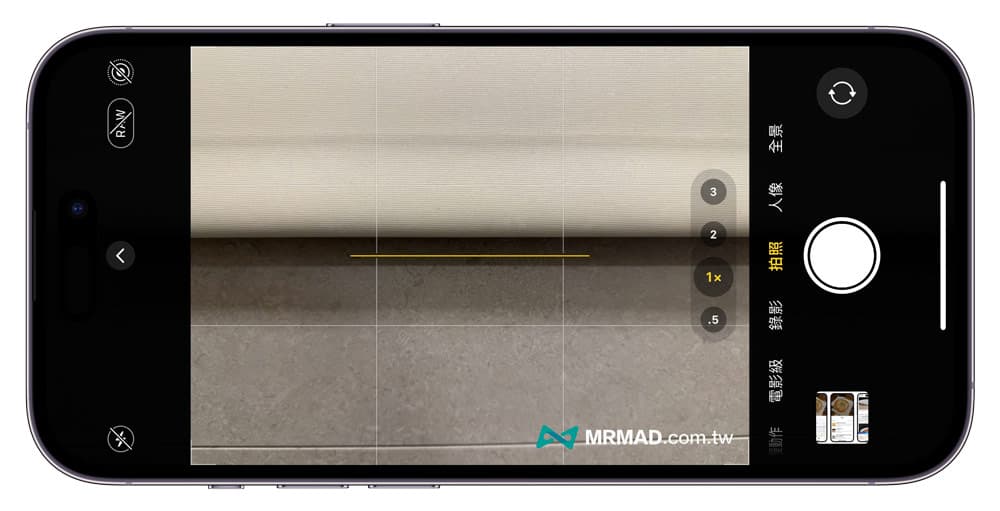
9. 照片能自動識別寵物
蘋果也增強 iOS 17 照片App 識別人物相簿功能,除了原本能夠辨識人物大頭照外,現在還能夠自動辨識家中的毛小孩寵物照片。
iOS 17 照片辨識動物功能改進,主要是將原本人物相簿功能,轉為人物與寵物相簿,只要寵物照片達到一定數量,貓咪的大頭照就會自動出現在相簿內,還能夠手動替喵喵新增名字。
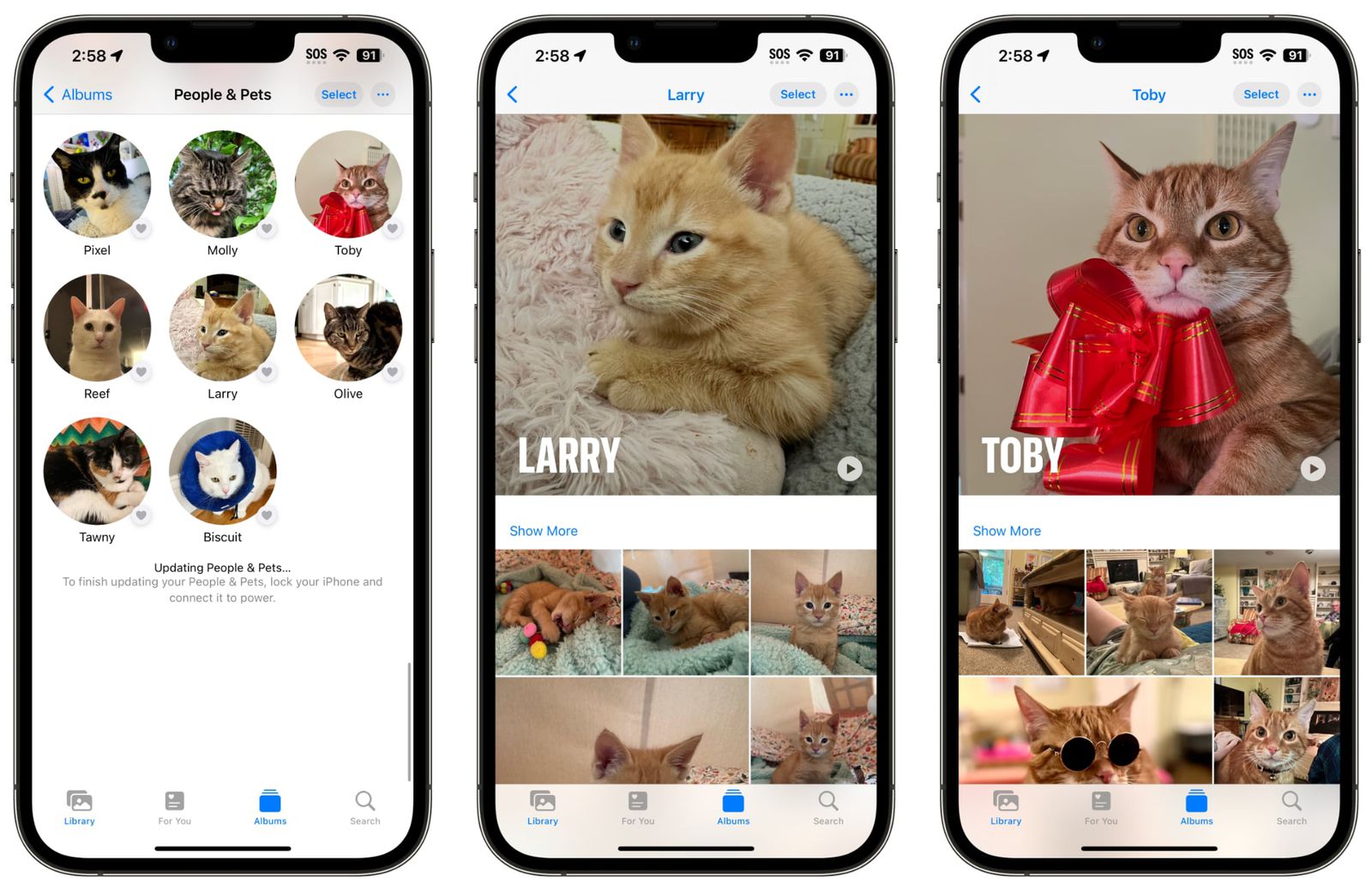
總結
以上就是 iOS 17 照片新功能總整理,iPhone 相簿共有9個功能改進,其中最方便和比較實用功能是圖片一鍵裁切與原況貼圖,以及能夠辨識家中的毛小孩圖片。
比較奇怪的是 iPhone 圖像查詢功能台灣尚未開放,但是蘋果卻主打 iOS 17 圖像查詢能夠辨識菜色和搜尋食譜功能,不太確定是否後續會在 iOS 17 正式版本替「圖像查詢」全面在更多國家啟用,或許可以期待一下。
iOS 17 新版更新總整理
- iOS 17.1正式版更新總整理!21大新功能與改進重點快速掌握
- iOS 17.1.1正式版更新重點解析,修復兩大重要功能異常錯誤
- 蘋果推送 iOS 17.1.2 與 iPadOS 17.1.2 更新修復兩大安全漏洞
- iOS 17.2正式版更新解析!37項新功能與改進重點全面看
- iOS 17.2.1更新解決iPhone升級iOS17耗電異常錯誤
iOS 17 新功能整理
- iOS 17正式版功能總整理,87項iPhone必學新功能一次看
- 【iOS 17 Beta下載】iOS17測試版描述檔升級技巧教學
- iOS 17 iMessage訊息新功能整理,10個iPhone訊息APP變化看這篇
- iOS 17照片新功能整理,9個iPhone相簿進化一次掌握
- iOS 17鍵盤新功能整理,6個iPhone輸入法新亮點揭秘
- iOS 17健康App新功能有哪些?帶你看7個超實用亮點功能變化
- iOS 17天氣App新功能解析:介面調整與8大氣象資訊改進
- iOS 17 Siri新功能整理,分享7種令人驚豔的iPhone Siri玩法
- iOS 17 AirPods新功能整理:6大項超實用功能一次看
- iOS 17 AirPlay新功能一覽,4項重點變化全面解析
- iOS 17電話FaceTime 新功能整理,8項iPhone電話亮點變化詳解
- iOS 17 Apple Music 新功能:8大亮點改進全面看
- iOS 17 Apple Maps 新功能整理:5 大亮點重點改進看這篇
iOS 17 技巧教學
- iPhone遭竊裝置防護是什麼?怎麼開?手機進階防盜措施解析
- iPhone 15 Pro空間影片怎麼用?如何拍攝3D影片與4大注意事項
- iOS 17聯絡人海報教學:13招打造iPhone個性化來電風格效果
- iPhone AirDrop行動網路傳檔設定技巧,無WiFi超出範圍也能傳送
- iOS 17通知聲音變「迴響」怎麼改?如何改回傳統三全音技巧
- iPhone心理健康怎麼用?全面搞懂iOS 17追蹤紀錄情緒與心情方法
- iPhone 15 Pro動作按鈕如何設定?10種必學自訂功能技巧
- iPhone 15充電80%上限需要開嗎?提升鋰電池壽命最佳設定
- iOS 17 NameDrop怎麼用?快速共享iPhone我的名片與製作教學
- iOS 17 Siri 免「嘿Siri」台灣不能用?如何搶先啟用設定教學
- iOS 17待機模式教學攻略,13招搞懂iPhone橫向鎖定模式技巧
- iOS 17人像模式修改對焦點怎麼用?必學iPhone先拍照後對焦輕鬆技巧
- iPhone原況貼圖如何製作?iOS 17訊息貼紙製作到使用技巧
- Apple Maps離線地圖怎麼用?iOS 17離線地圖下載和導航技巧
- Apple Music 交互混音教學:實現iOS 17 音樂淡出淡入技巧
- Apple Music播放清單封面如何更改?2招輕鬆換漸層幾何風格
- HomePod Siri免「嘿」啟動教學,設定和實現方法大公開
- AirPods Pro適應性音訊模式怎麼用?自動噪音調節技巧指南
- iPhone個人聲音怎麼用?15分鐘製作用戶說話聲音技巧(iOS17)
- iPhone Safari私密瀏覽上鎖怎麼用?用Face ID鎖定保護個人隱私(iOS17)
- iOS 17家庭小工具新功能|桌面自訂HomeKit配件與情境開關
- iPhone尋找Apple Watch 怎麼用?手機尋找Apple Watch技巧教學
- iPhone螢幕距離是什麼?護眼技巧!降低眼睛看螢幕疲勞感
- iPhone雙重驗證如何自動刪除?一鍵開啟iOS自動清除驗證技巧
- iPhone Siri 網頁朗讀怎麼用?教你2招Safari 聆聽網頁內容技巧
- iPhone密碼錯誤太多次?iOS 17舊密碼重置已停用螢幕鎖方法
- iOS 17 Apple Music 新功能:8大亮點改進全面搶先看
- iOS 17圖像查詢功能改進:支援汽車儀錶板警示燈圖示
- iOS 17螢幕長截圖如何轉存照片?3步驟iPhone截圖設定輕鬆搞定
- iOS 17 洗衣標籤怎麼查?用iPhone辨識洗滌標示符號技巧
- iPhone App照片圖庫取用權限如何設定?5招相片存取權調整技巧
- iOS 17圖像查詢功能改進:支援汽車儀錶板警示燈圖示
- iPhone密碼錯誤太多次?iOS 17舊密碼重置已停用螢幕鎖方法
- iOS 17 敏感性內容警告怎麼用?開啟iPhone自動過濾裸露內容防護
- iOS 17語音訊息轉文字教學 2招iMessage語音轉文字與防銷毀技巧
- iOS 17平安通報怎麼用?透過iPhone即時回報自己安全狀態
- iOS 17老人模式怎麼用?開啟長輩iPhone極簡模式攻略教學
- iOS 17 Safari主題類別如何製作?打造個性化瀏覽器情境配置
- 【iPhone心理健康問卷】如何知道自己有憂鬱症/焦慮症檢測和6招自救方法
- Apple ID通行密鑰怎麼用?免輸入密碼靠Face ID驗證技巧
- iPhone相機水平儀在哪裡?iOS 17拍照水平橫線設定與運用教學
- Apple Music 交互混音怎麼用?教你實現iOS 17 音樂淡出淡入技巧
- Apple Music共同編輯歌單教學,邀請朋友一起編輯音樂列表
想了解更多Apple資訊、iPhone教學和3C資訊技巧,歡迎追蹤 瘋先生FB粉絲團、 訂閱瘋先生Google新聞、 Telegram、 Instagram以及 訂閱瘋先生YouTube。